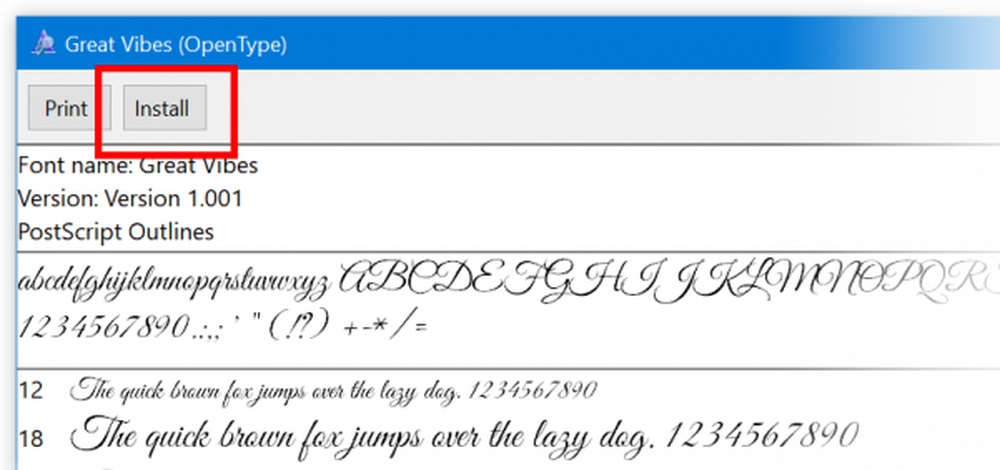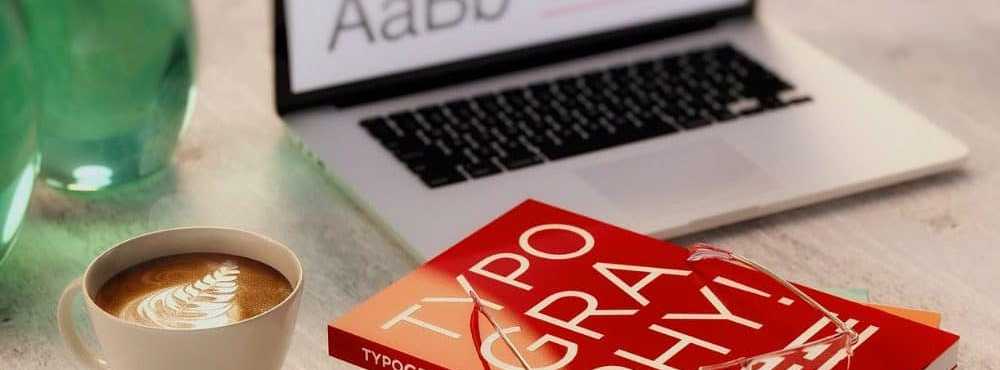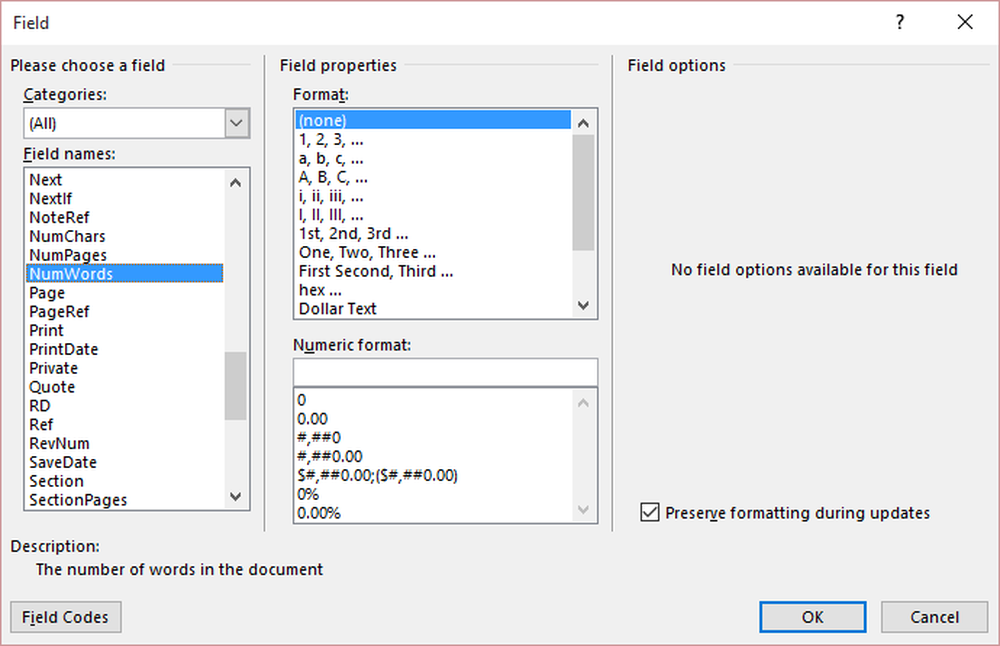Cum se introduce simbolul gradului pe Windows 10

Ca utilizator Windows, este posibil să fi observat că multe simboluri pe care un utilizator le-ar putea avea nevoie nu sunt pe tastatură. Un astfel de simbol este simbol de grad. Mulți ingineri sau educatori ar putea avea nevoie de simbolul grad în diferite momente în timp. Astăzi, vom verifica cum să îl folosiți pe Microsoft Word pe Windows 10.

Simbol de gradare pe Windows 10
Merită menționat faptul că nu există schimbări majore pe computer, astfel încât nivelul de risc este aproape neglijabil și puteți continua fără ezitare.
Există multe modalități de adăugare a simbolului gradului pe Windows 10. Unele dintre acestea sunt:
- Utilizând harta de caractere.
- Prin utilizarea funcției Insert Symbol în Microsoft Word.
- Crearea de comenzi rapide personalizate ale tastaturii în Microsoft Word.
- Utilizarea combinațiilor de taste implicite.
- Utilizarea de software terță parte.
1] Utilizarea hărții de caractere
Începeți prin a căuta Harta caracterului în caseta Căutare Cortana și apoi selectați rezultatul corespunzător.

Acum căutați simbolul de grad din întreaga hartă de caractere și faceți clic pe Selectați. Acesta va adăuga simbolul în câmpul de text din partea de jos a ferestrei mini.
Acum faceți clic pe Copie acesta va fi copiat pe clipboard-ul tău și îl vei lipi oriunde vrei.
2] Prin utilizarea funcției Insert Symbol în Microsoft Word
După ce ați deschis Microsoft Word, faceți clic pe Introduce și apoi pe Simbol.
Va apărea o fereastră mini. În interiorul acestuia, selectați doar pictograma de grad și apoi faceți clic pe Introduce.
Acesta va adăuga o pictogramă grad în poziția cursorului.
3] Crearea unei comenzi rapide personalizate de la tastatură în Microsoft Word
Pentru aceasta, trebuie să deschideți fereastra Symbol mini pe Microsoft Word așa cum este indicat în 'Prin utilizarea funcției Insert Symbol în Microsoft Word. "
Apoi, după ce ați selectat simbolul, faceți clic pe butonul din partea inferioară a ferestrei care spune, Scurtătură…

Aceasta va deschide o altă fereastră mini numită Personalizați tastatura.
Trebuie doar să apăsați combinația de taste de pe tastatură, ar trebui să invocați simbolul de grad în Microsoft Word.
Click pe Atribui după ce ați terminat și, în sfârșit, închideți fereastra mini.
4] Utilizarea combinațiilor de taste implicite
Unele calculatoare Windows oferă o combinație de taste implicită pentru a insera un simbol grad sunt:
- ALT + 0176
- ALT + 248
Aici, trebuie să loviți și să țineți apăsată tasta Butonul ALT apoi apăsați și țineți apăsat butoanele menționate mai sus numai în tastatura numerică de pe tastatura din partea dreaptă.
O altă condiție prealabilă este faptul că Blocarea numerelor trebuie să fie pornit.
5] Utilizarea software-ului terț
De asemenea, puteți să ne trimiteți postul despre cum să inserați rapid caracterele Unicode și caracterele speciale în CatchCar - care este o terță parte freeware de a face la fel.
Sper că aceste sfaturi ajută!